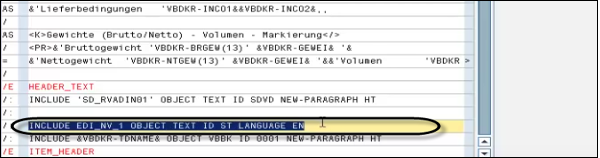Сценарии SAP - Команды управления
В SAPscript вы можете использовать control commandsдля управления форматированием вывода, обрабатываемым композитором SAPscript. Композитор преобразует текст из формы, отображаемой в редакторе, в форму, используемую для печати.
Команды управления размещаются в текстовом редакторе так же, как и обычная строка текста. Следующая структура используется для команд управления -
Команды управления вводятся в формате абзаца /:
В каждую строку следует вводить только одну управляющую команду.
Команды управления вводятся в текстовом виде.
Вы должны убедиться, что команда управления и ее параметры не занимают более одной строки.
Когда управляющая команда содержит ошибку, строка, содержащая управляющую команду, считается строкой комментария и не печатается.
Ниже приведены общие команды управления, которые можно использовать в SAPscript.
Явный разрыв страницы: NEW-PAGE
Вы можете использовать эту управляющую команду для принудительного разрыва страницы в тексте в любой момент.
пример
/: НОВАЯ СТРАНИЦА [имя_страницы]
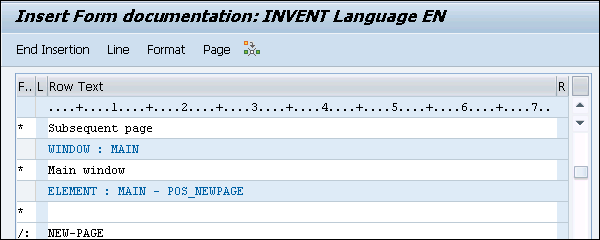
Обратите внимание, что в пустых строках не должно быть неявных разрывов страницы, иначе может быть напечатана непредвиденная пустая страница.
Предотвращение разрывов страниц: ЗАЩИТА
С помощью этой команды управления защитой страницы вы можете распечатать весь абзац на одной странице.
Главное окно: NEW-WINDOW
Эта управляющая команда используется, когда одно из главных окон заполняется. Затем открывается следующее главное окно на этой странице.
Ниже приведены некоторые другие общие команды управления, которые вы можете использовать в SAPscript для управления выводом.
SET DATE MASK - Чтобы отформатировать поля даты
DEFINE - Чтобы присвоить значение текстовому символу
SET TIME MASK - Для форматирования полей времени
SET COUNTRY - Форматирование в зависимости от страны
SET SIGN - Позиционировать Ведущий Знак
RESET - Для инициализации нумерованных абзацев
TOP - Чтобы установить текст заголовка в главном окне
BOTTOM - Чтобы установить текст нижнего колонтитула в главном окне
IF - Чтобы добавить условный текст
STYLE - Чтобы изменить стиль
INCLUDE - Включить другие тексты
пример
ВКЛЮЧИТЬ MYTEXT ИДЕНТИФИКАТОР ТЕКСТА ОБЪЕКТА ST
ВКЛЮЧИТЬ имя Имя ОБЪЕКТА ID имя ПАРАГРАФ имя ЯЗЫК имя